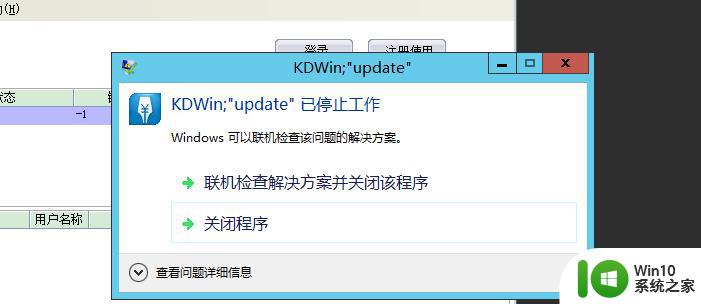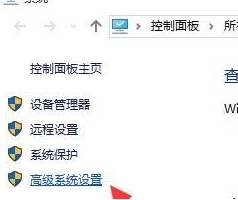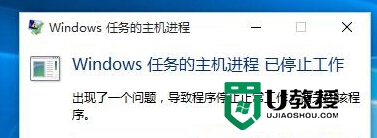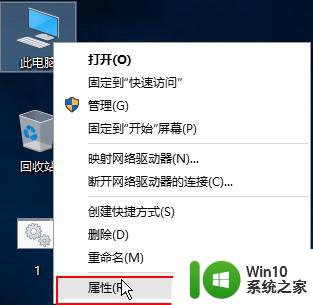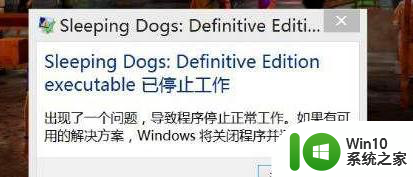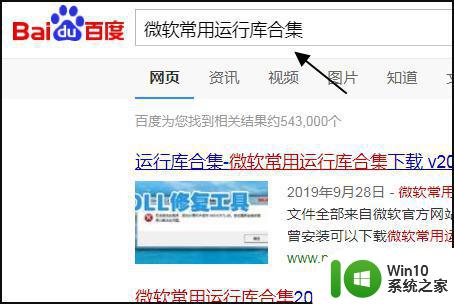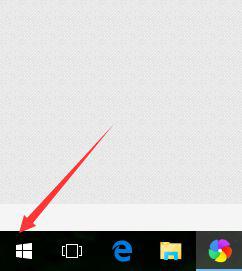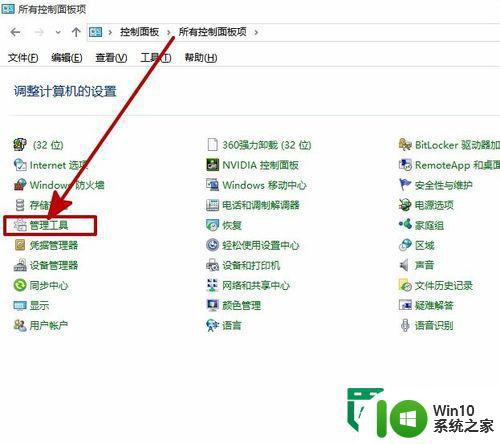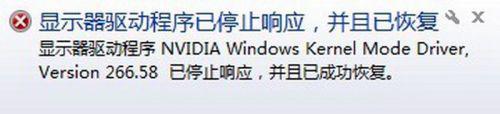win10软件提示停止工作如何解决 win10软件停止工作怎么办
更新时间:2023-02-20 13:06:47作者:jiang
每当用户在操作安装版win10系统的时候,都需要打开相应的程序,这时如果有些程序出现未响应的情况时,就可以通过任务管理器对其进行关闭重启,然而近日有的用户就遇到了win10系统软件打开提示停止工作,那么win10软件提示停止工作如何解决呢?今天小编就来教大家win10软件提示停止工作解决方法。
具体方法:
1、首先右键点击开始菜单,选择程序和功能,如图所示:
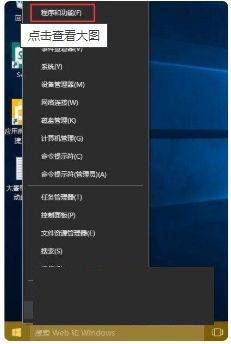
2、调出程序和功能窗口后,在其左侧找到“查看已安装的更新”并点击,如图所示:
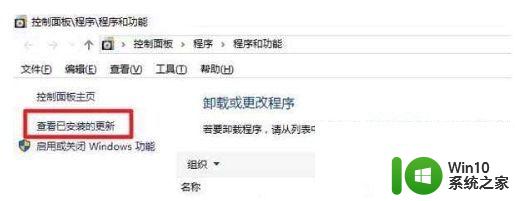
3、然后找到补丁KB3132372并点击鼠标右键,选择卸载,如图所示:
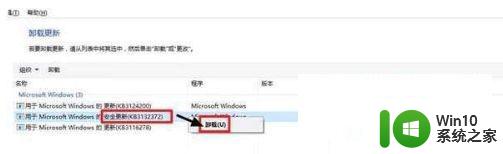
4、最后系统会弹出是否确定要卸载此更新的提示框,我们点击“是”,等待卸载完成后重新启动计算机,即可解决win10部分程序提示已停止工作的问题了,如图所示:
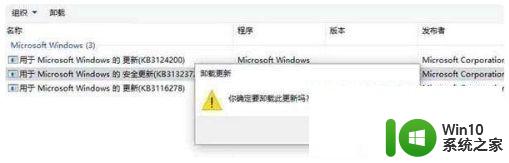
上述就是关于win10软件提示停止工作解决方法了,如果有遇到这种情况,那么你就可以根据小编的操作来进行解决,非常的简单快速,一步到位。